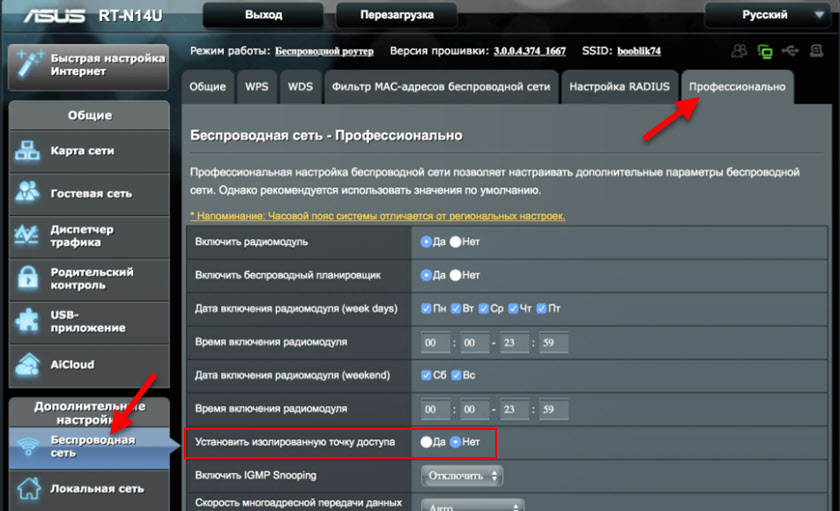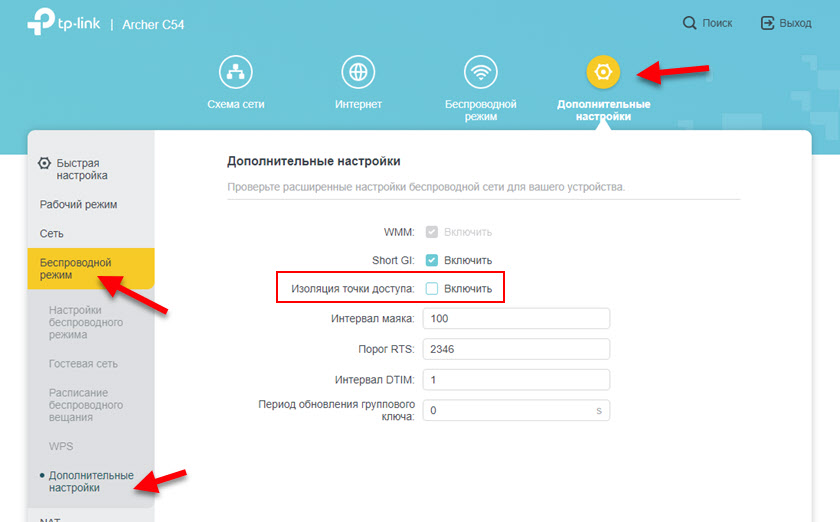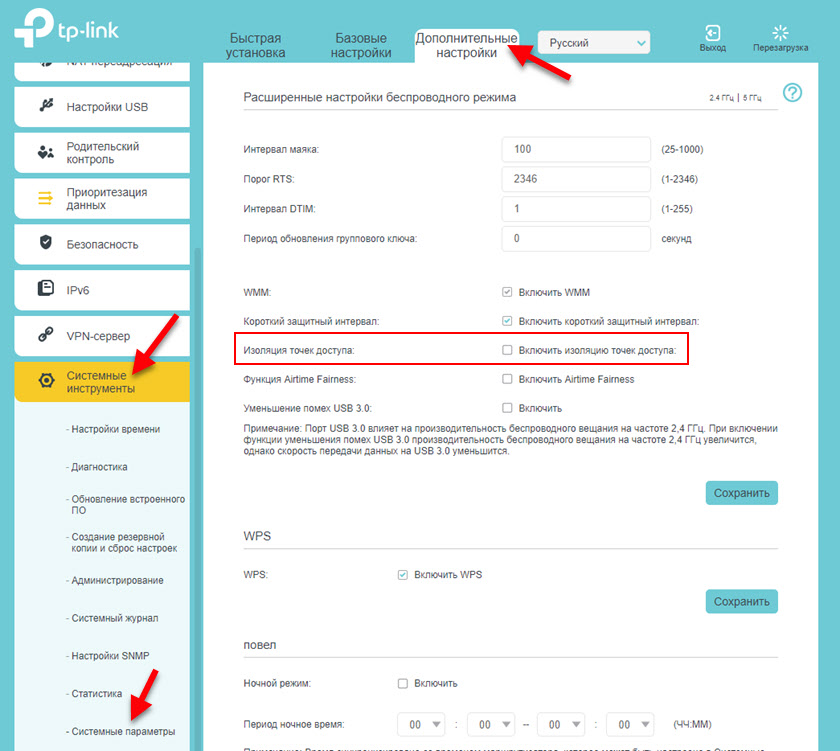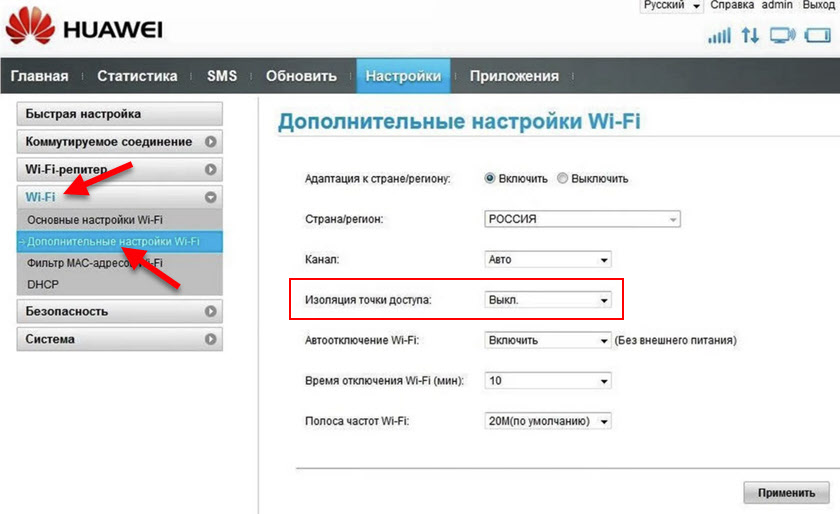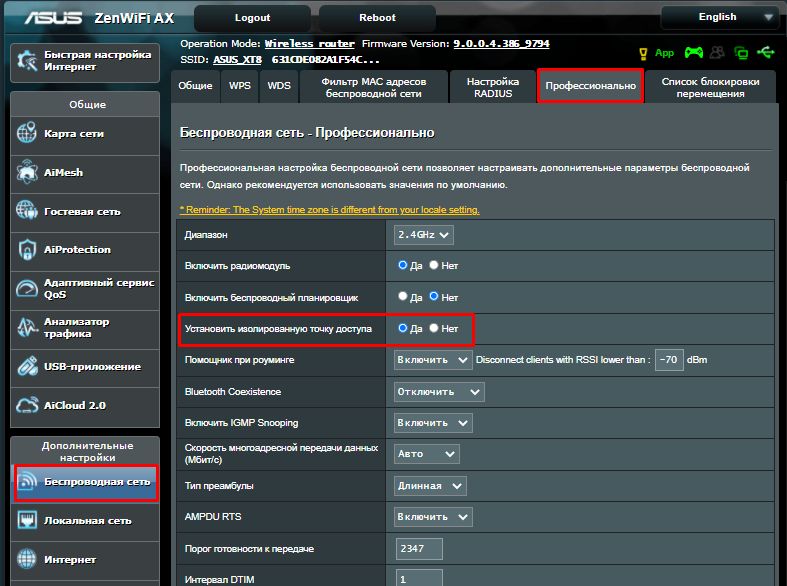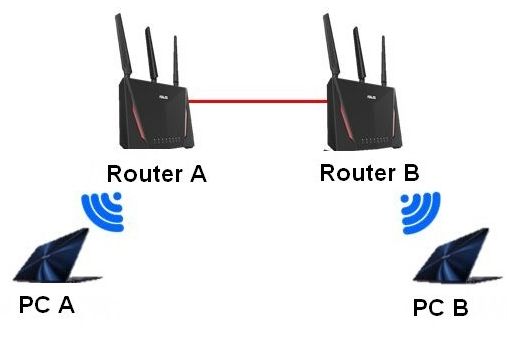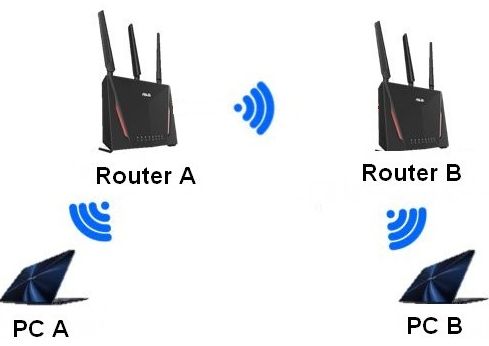- Краткая информация о режиме «Изоляция точки доступа»
- Изоляция точки доступа Wi-Fi: что это в роутере и как включить или отключить?
- Нужно ли активировать изоляцию точки доступа?
- Как включить или отключить изоляцию точки доступа Wi-Fi в настройках роутера?
- ASUS
- TP-Link
- D-Link
- Keenetic
- Huawei
- Netis
- Дополнительная информация
- [Беспроводное устройство] Как настроить изолированную точку доступа?
Краткая информация о режиме «Изоляция точки доступа»
Дата последнего обновления: 06-20-2018 14:41:02 PM 293320
Что такое изоляция точки доступа?
Изоляция точки доступа используется для защиты устройства от атак с другого устройства в той же сети. Когда этот режим включен, устройство изолирует всех подключенных клиентов в одной и той же беспроводной сети друг от друга, что повышает безопасность в сети. Как показано на рисунке ниже, при включенном режиме изоляции точки доступа, два хоста в одной и той же беспроводной сети не могут взаимодействовать друг с другом.
Как настроить режим изоляции точки доступа?
Продукты TP-Link Pharos поддерживают режим изоляции точки доступа. Данный режим по умолчанию отключен в настройках. Чтобы включить этот режим, выберите меню Беспроводной режим в нем подраздел Дополнительные настройки беспроводного режима и установите галку на против пункта Включить изоляцию точки доступа.
Примечание. Изоляция точки доступа недоступна в режиме Клиента.
Если устройство работает в режиме точки доступа и включен Multi-SSID, вы можете включить изоляцию точки доступа для определенного SSID в списке SSID, как показано на рисунке ниже.
Был ли этот FAQ полезен?
Ваш отзыв поможет нам улучшить работу сайта.
Что вам не понравилось в этой статье?
- Недоволен продуктом
- Слишком сложно
- Неверный заголовок
- Не относится к моей проблеме
- Слишком туманное объяснение
- Другое
Как мы можем это улучшить?
Спасибо за обращение
Нажмите здесь, чтобы связаться с технической поддержкой TP-Link.
Изоляция точки доступа Wi-Fi: что это в роутере и как включить или отключить?
Изоляция точки доступа (AP Isolation) – это функция в настройках Wi-Fi роутера, которая позволяет изолировать устройства, которые подключены к одной сети. После включения этой функции в настройках роутера, устройства, которые подключены к одной Wi-Fi сети не будут взаимодействовать между собой. Дальше в статье я более подробно расскажу как это работает, что такое изоляция точки доступа, и для чего она нужна. А так же покажу, как включить или отключить эту функцию в настройках Wi-Fi роутера. Рассмотрим на примере TP-Link, D-Link, ASUS, Keenetic, Huawei, Netis.
Все устройства, которые мы подключаем к одной Wi-Fi сети (через один роутер) могут «общаться» между собой. Обмениваться файлами по локальной сети или FTP, транслировать медиаконтент по DLNA, объединяться в пары для управления и взаимодействия. Мы очень часто пользуемся этим функционалом (а иногда даже не догадываемся, что соединение идет через роутер) . Если возникает необходимость с целью безопасности запретить устройствам такое «общение» в рамках одного роутера, то можно изолировать точку доступа, активировав эту функцию в настройках роутера.Такая возможность есть практически на всех современных роутерах. Устройства будут полностью изолированы друг от друга, но при этом у них будет доступ к интернету. Как правило, по умолчанию эта функция всегда отключена.
Нужно ли активировать изоляцию точки доступа?
Если речь идет о домашней сети, то нет особого смысла в активации этой настройки. К тому же у вас престанут работать многие функции, которые, возможно, вы используете. Такие как локальная сеть, печать по локальной сети, DLNA и т. д. Эта настройка нужна больше для общественных сетей, когда к одной сети подключаются разные, чужие устройства. Чтобы у злоумышленников не было легкой возможности перехватить какие-то данные, пароли, взломать чужое устройство и т. д.
Если у вас появилась необходимость дать родственнику, знакомому, или чужому человеку доступ к своей Wi-Fi сети, и вы не хотите, чтобы это человек имел возможность как-то взаимодействовать с вашими устройствами, то есть более простое решение – гостевая Wi-Fi сеть. Сейчас такая функция есть практически на всех роутерах. Мы просто включаем еще одну Wi-Fi сеть (с другим именем и паролем) , изолируем ее от своей основной сети и даем данные для подключения к этой сети другому человеку. Несколько стаей на эту тему:
Совет: если вы все же решите изолировать устройства в своей сети, то постарайтесь об этом не забыть. А том потом можно долго думать и искать решения, когда устройства перестанут обнаруживать друг друга при настройке локальной сети или связи по DLNA. По поим наблюдениям, такое бывает не редко.
Как включить или отключить изоляцию точки доступа Wi-Fi в настройках роутера?
Если у вас настройки роутера на английском, то скорее всего это будет пункт «AP Isolation», или «Enable AP Isolation». Если на русском, то это пункт «Изоляция точки доступа», или «Изоляция клиентов». Находятся эти настройки как правило в разделе с расширенными настройками Wi-Fi сети (Wireless — Wireless Advanced) .
ASUS
Нужно зайти в настройки роутера ASUS, перейти в раздел «Беспроводная сеть» и открыть вкладку «Профессионально». Там будет пункт «Установить изолированную точку доступа». Установите переключатель возле «Да» или «Нет» и сохраните настройки.
TP-Link
Выполняем вход в настройки своего роутера TP-Link. Дальше все зависит от того, какой веб-интерфейс установлен на вашем роутере. Если старый (зеленый) , то в нем эта настройка находится в разделе «Wireless — Wireless Advanced» (Беспроводной режим — Дополнительные настройки) . Нужно установить галочку возле «Активировать AP Isolation (изоляция точки доступа) » и сохранить настройки.
Если у вас популярный сегодня веб-интерфейс в голубых тонах, то перейдите в раздел «Дополнительные настройки» и слева откройте вкладку «Беспроводной режим» — «Дополнительные настройки». Там нужно установить или убрать галочку возле пункта «Изоляция точки доступа» и сохранить настройки роутера.
Есть у TP-Link еще один вид веб-интерфейса (см. скриншот ниже) . Показываю, как активировать, или деактивировать изоляцию точки доступа Wi-Fi, если у вас установлен именно такой веб-интерфейс. Там эти настройки совсем далеко спрятали. Перейдите в раздел «Дополнительные настройки» — «Системные инструменты» — «Системные параметры» и там в начале страницы будет данный пункт.
D-Link
Открываем веб-интерфейс роутера (если не знаете как – смотрите эту статью) и переходим в раздел «Wi-Fi» — «Основные настройки». Там в самом низу будет пункт «Изоляция клиентов».
Keenetic
На роутерах ZyXEL Keenetic и просто Keenetic эта функция доступна только в случае запуска отдельной, гостевой Wi-Fi сети. В процессе ее запуска можно активировать изоляцию клиентов. Ссылку на подробную инструкцию я оставлял в начале этой статьи.
Huawei
В веб-интерфейсе роутеров Huawei, в разделе «Wi-Fi» — «Дополнительные настройки Wi-Fi» так же есть возможность включить или отключить этот функционал.
Netis
На странице с настройками роутера, слева нужно открыть раздел «Wireless 2.4G» или «Wireless 5G» (в зависимости от того, для сети в каком диапазоне вам нужно изолировать клиентов) и перейти в «Wireless Advanced». Там можно включить или отключить AP Isolation.
Дополнительная информация
Если вы беспокоитесь о безопасности своей домашней беспроводной сети, то я рекомендую первым делом установить современный тип безопасности и надежный пароль. Об этом я более подробно рассказывал в этой статье: тип безопасности и шифрования беспроводной сети. Так же у нас есть отдельная статья, в которой я давал рекомендации по максимальной защите Wi-Fi сети.
Кроме этого не забывайте использовать гостевую Wi-Fi сеть (с включенной изоляцией беспроводных клиентов) , когда подключаете к своему роутеру посторонние устройства.
5
28386
Сергей
Советы по настройке роутеров (общие)
здравствуйте, как отключить изоляцию точки доступа WI-FI на абонентском терминале bdcom gp1704-2f-e ? терминал установлен от укртелекома ,в настройках терминала ничего подобного или похожего не нашел, гостевого режима тоже нет, режим АР не возможно переключить , как решить эту проблему ?
[Беспроводное устройство] Как настроить изолированную точку доступа?
[Беспроводное устройство] Как настроить изолированную точку доступа? Что такое функция изолированной точки доступа? Когда эта функция включена, беспроводные клиенты или устройства не смогут взаимодействовать друг с другом. Вы можете использовать эту функцию, если у вас много гостей, часто использующих вашу беспроводную сеть. Где находится функция изолированной точки доступа в веб-интерфейсе маршрутизатора? Перейдите по ссылке http://router.asus.com > [Беспроводная сеть] >> [Профессионально] и настройте [Настроить изолированную AP] опцию в соответствии с требованиями как ДА или НЕТ. Нажмите [Применить] для сохранения настройки. Примечание: Имя пользователя и пароль по умолчанию — admin. Если вы забыли имя пользователя и / или пароль, восстановите маршрутизатор до заводского состояния по умолчанию. Пожалуйста, обратитесь по ссылке: Как войти в интерфейс роутера GUI (ASUSWRT)Вот как работает изолированная точка доступа: Изоляция AP работает для каждого интерфейса (аппаратно), что означает, что устройство на том же интерфейсе будет видеть другие устройства, расположенные на том же интерфейсе. Сценарий 1: Маршрутизатор B в режиме точки доступа подключен к маршрутизатору A по кабелю, поскольку пакеты передаются по сетевому кабелю, поэтому изоляция точки доступа не действует.
- Клиент 2,4 ГГц (основной) -> Ethernet (основной) -> Ethernet (AP) -> Клиент 2,4 ГГц (AP)
Сценарий 2: Маршрутизатор B подключается к маршрутизатору A через Wi-Fi в режиме повторителя, поскольку маршрутизатор B подключается к маршрутизатору A по беспроводной сети.
- Ни ПК A, ни ПК B не могут передавать данные друг другу, поэтому изоляция AP не действует.
- Клиент 2,4 ГГц (ПК A) [Маршрутизатор A] —Wi-Fi—> [Маршрутизатор B (Ретранслятор)] Клиент 2,4 ГГц (ПК B)
1. Есть ли способ с моей текущей топологией сети обеспечить изоляцию Wi-Fi среди всех устройств Wi-Fi, подключенных как к Router_A, так и Router_B?
- Нет, поскольку проводное соединение между маршрутизатором и точкой доступа будет рассматриваться как одна и та же сеть.
2. Если я переведу Router_A в «режим повторителя», будет ли изоляция среди всех устройств Wi-Fi, подключенных как к Router_A, так и к Router_B?
3. Если в маршрутизаторе настроено несколько SSID, существует ли изоляция AP среди устройств, подключенных к разным SSID?
Как скачать (Утилиты / ПО)?
Вы можете загрузить последние версии драйверов, программного обеспечения, микропрограмм и руководств пользователя из ASUS Центра загрузок.
Узнать больше о Центре загрузок ASUS можно по ссылке.